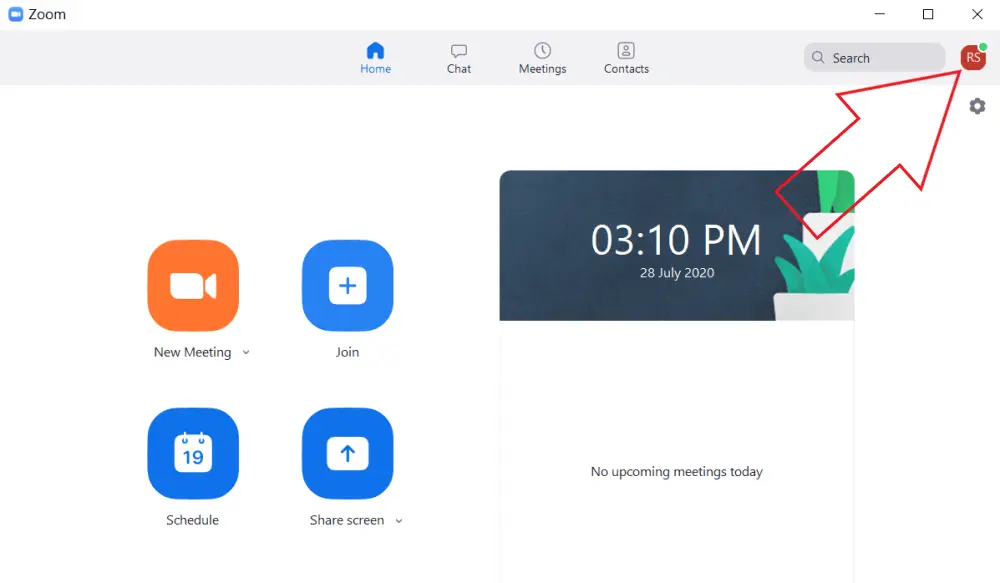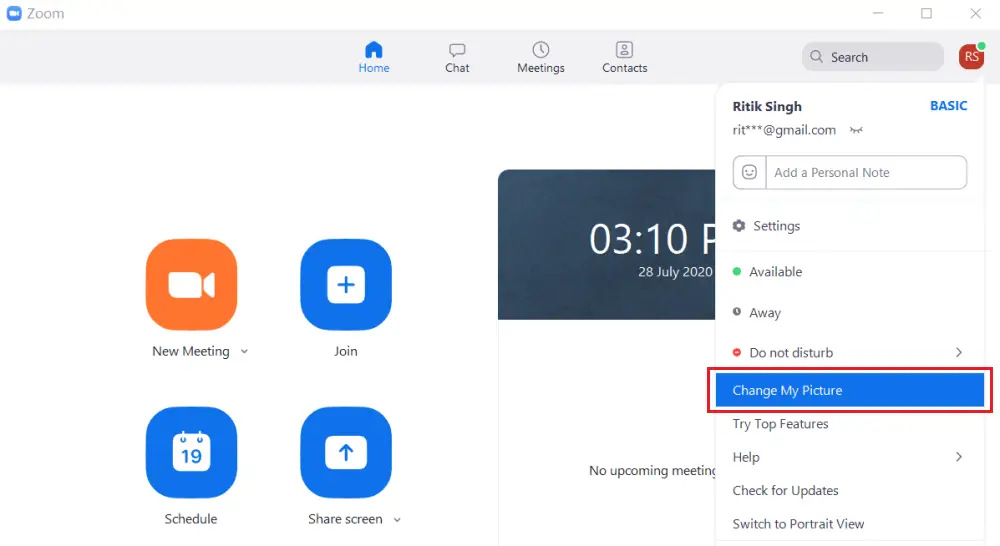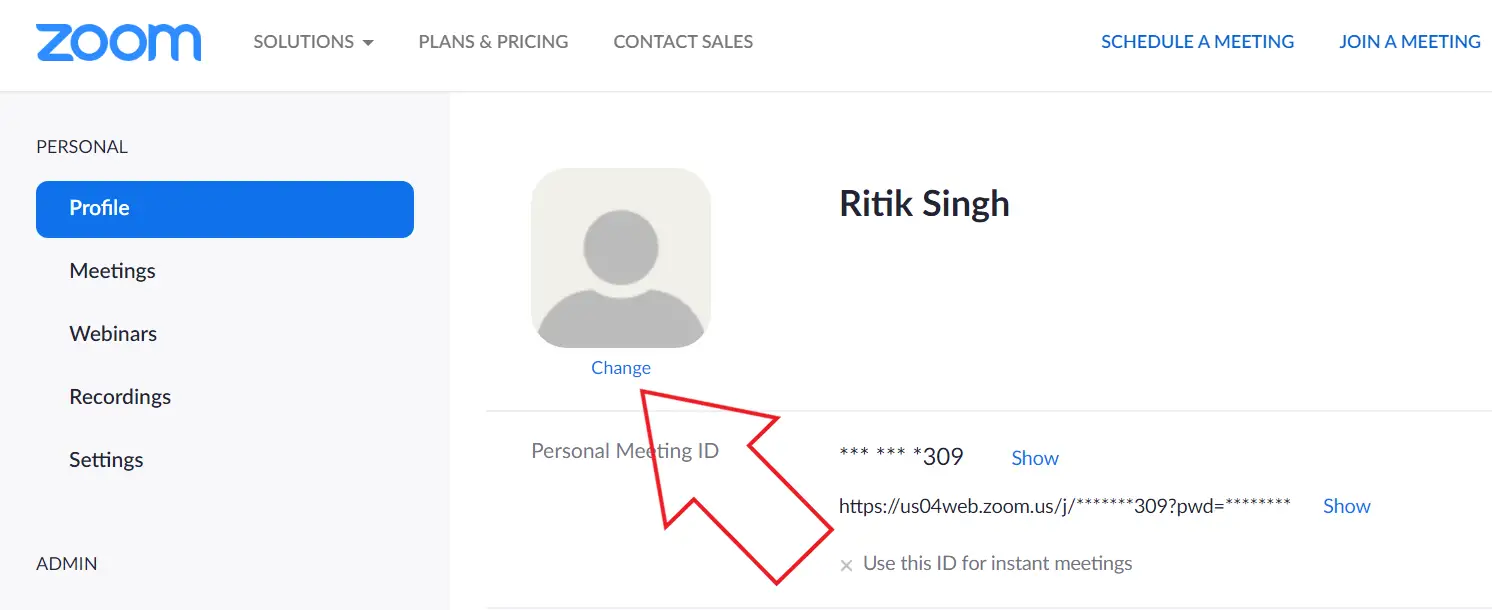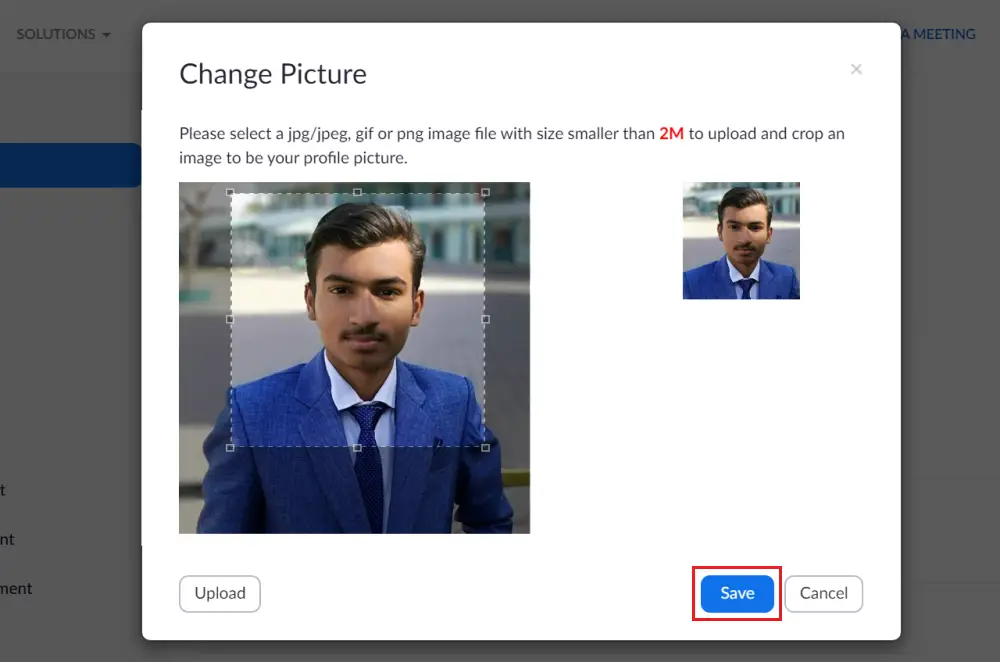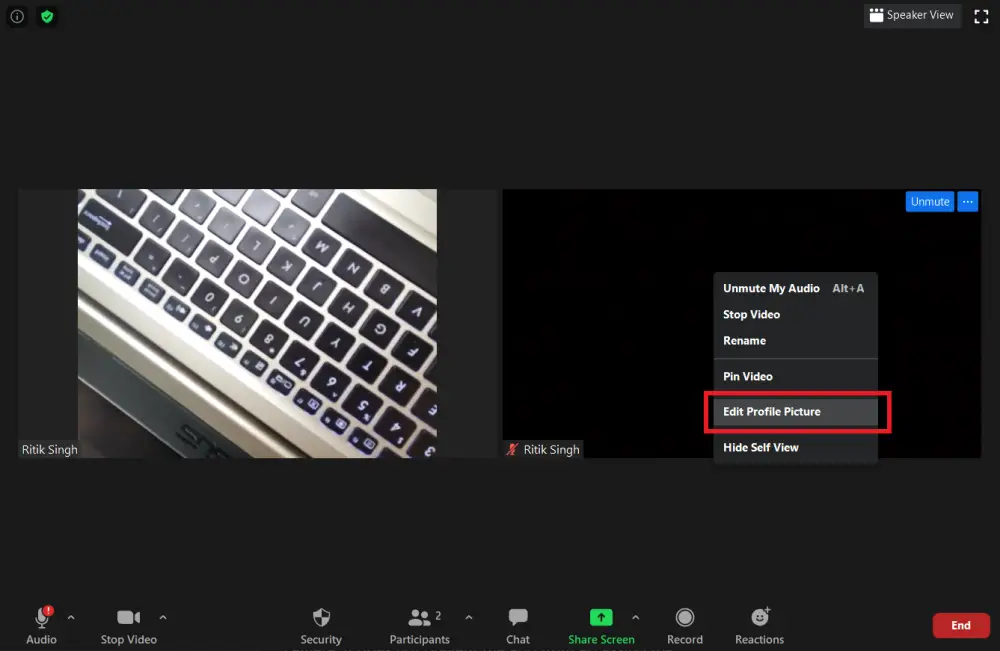Visa din profilbild i Zoom -möte istället för video
Zoom är en av de mest använda videokommunikationsapplikationerna för möten över hela världen. Det är dock inte många som känner sig bekväma med att dela sin livevideo om det inte är nödvändigt. De föredrar att visa sina profilbilder istället. Därför är vi här med en snabbguide om hur du kan visa din profilbild i Zoom -möte istället för video.
Visa din profilbild i Zoom -möte istället för video eller namn
Som standard ersätter Zoom videon med ditt namn varje gång du stänger av kameran. Här är en snabb och enkel guide som hjälper dig att visa din profilbild eller vilken bild du vill på Zoom PC eller mobil. För det behöver du bara följa guiden nedan.
På Zoom PC
Lägg till en bild innan du går med i ditt möte
Om du har anslutit dig till Zoom nyligen är chansen stor att du inte har satt din profilbild ännu. För att ändra din zoomprofilbild:
1) Starta Zoom -programmet på din dator.
2) Tryck på din Profilnamn i det övre högra hörnet.
3) Välj Ändra mitt foto i menyn.
4) Du kommer nu att omdirigeras till webbversionen av Zoom.
5) Press changement under bildikonen.
6) Ladda ner bilden du väljer, justera gränserna och klicka enregistrer. Obs! Bildstorleken måste vara mindre än 2 MB.
När du lägger till din profilbild börjar samma sak återspeglas i Zoom -appen som laddats ner till din dator. Nästa gång du går med i ett möte klickar du på Stäng av min video, och det kommer automatiskt att ersätta din video med den uppladdade profilbilden.
För att din profilbild ska visas permanent, gå till zoominställningarna och aktivera " Stäng av min video när du går med i ett möte. "
Hur man visar videobilden i ett Zoom -möte
Om du inte har ställt in din profilbild och redan är i ett möte kan du fortfarande växla till den bild du vill ha genom att följa stegen nedan.
1) I ett Zoom -möte högerklickar du och trycker på Redigera profilbild.
2) Välj en bild, justera gränserna och glöm inte att spara ändringarna.
3) Stäng av din video genom att trycka på Stoppa video.
Och nu är det över! Den inställda bilden ersätter automatiskt din video under mötet.
På mobilappen Zoom
1) Öppna Zoom -appen på din telefon och gå till Parametrar.
2) Knacka på din profil och välj Profilbild.
3) Ladda upp ditt foto från telefongalleriet.
Du kan nu stänga av videon eller stänga av den innan du går med i Zoom -mötet för att visa bilden istället för videon eller namnet.
Vi hoppas att du nu kan visa din profilbild istället för din video eller ditt namn i Zoom -möten. Hela processen är ganska enkel för både telefon och PC. Men om du fortfarande har problem är du välkommen att kontakta oss via kommentarerna nedan.z också: Spela upp videon i en loop i zoom för att simulera Delta i ett möte